
كۆك چىش ناھايىتى كۆپ قىسىم تىللەرنى قوللايدۇ, ئىشلەتكۈچىنىڭ كۆرۈنمە يۈزى ھەققىدە كۆرۈنۈشىنى تاللىماقچى. ئەمما بارلىق ئىشلەتكۈچىلەرنىڭ زامانىۋى ئاندىرويىدنى ئاساس قىلغان ئىسراپ قىلغۇچىنىڭ يېڭى نەشرىنى قانداق ئۆزگەرتىشنى بىلەلەيدۇ.
تىلنى كۆك رەڭگە ئۆزگەرتىڭ
زاكاس قىلىش ئۈچۈن دەرھال بۇ پارامېتىر ئورنىتىش ياكى قاچىلانغان پروگراممىلارنى ئۆزگەرتمەيدىكەن. ئۇلارنىڭ تىلىنى ئۆزگەرتىش ئۈچۈن ئىچكى تەڭشەكلەرنى ئىشلىتىڭ, ئادەتتە كۆزلىگەن تاللاشنى ئورنىتىش مۇمكىن.بىز پۈتكۈل بىر خىل بىر خىل بىر خىل بىر خىل جەرياننىڭ ئۈلگىسىنىڭ رولىنىڭ مىسالدا كۆرسىتىلىشىمىزچە, كەلگۈسى كەلگۈسىدىكى ھەرىكەتنىڭ كىچىك ئۆزگىرىشى مۇمكىن. ئەگەر تىلىڭىز بولسا, روسىيەگە ئوخشىمايدىغان بولسا, بۇ تىزىملىككە سېلىشتۇرغاندا مەلۇم پارامېتىر ۋە ئورۇننىڭ ئورنىنى يىراقلاشتۇرۇڭ.
شۇنىڭغا دىققەت قىلىڭكى, سىز ئورنىڭىزنى ئوتتۇرىغا قويماڭ, چۈنكى Google تىزىملاتقاندا, ئاللىقاچان تۇرۇشلۇق دۆلىتىنى ئاللىقاچان ئوتتۇرىغا قويدىڭىز, ئۇنى ئۆزگەرتىش مۇمكىن ئەمەس. بۇ ماقالىنىڭ تۈرتكىسىگە كىرگۈزۈلمىگەن يېڭى ھەق تۆلەش ئارخىپى قۇرۇلىدۇ. ئاددىي قىلىپ كىرگۈزۈلگەن VPN گۇگۇل تىزىملاتقاندا تاللانغان رايونغا ئاساسەن سىز ئۈچۈن داۋاملىق ئۇچۇر بىلەن تەمىنلىدى.
1-ئۇسۇل: كۆك رەڭلىك ئاندىرويىدنىڭ يېڭى تىزىملىكىنى ئۆزگەرتىڭ
ئەگەر خالىسىڭىز, تەڭشەك كۆرۈنمە يۈزى تىلىنى ئۆزگەرتەلەيسىز. ئاچچىقلىنىش ئۆزىمۇ ئوخشاش بىر تىلدا ئىشلەيدۇ, بۇ باشقا ئۇسۇلدا ئۆزگىرىدۇ, بۇ ئىككىنچى يولدا يېزىلغان.
- كۆك رەڭدە ئىجرا قىلىڭ, تۆۋەنكى «تېخىمۇ كۆپ قوللىنىشچان پروگراممىلار» سىنبەلگىسىنى چېكىپ چېكىڭ.
- تىزىملىك ئوتتۇرىغا قويۇلغان تىزىملىكتىن, «ئاندىرويىد تەڭشىكى» نى تاللاڭ.
- تەقلىدلىگۈچكە ماسلاشتۇرۇلغان تىزىملىك ئېچىلدى. «تىل ۋە كىرىڭ» نى تېپىڭ ۋە تاللاڭ.
- دەرھال بىرىنچى تۈرگە «تىل».
- بۇ يەردە ئىشلىتىلىدىغان تىللارنىڭ تىزىملىكىنى كۆرىسىز.
- يېڭىدىن پايدىلىنىش ئۈچۈن, چوقۇم قوشۇلۇشى كېرەك.
- دومىلىما تىزىملىكتىن, تاللاڭ ۋە ئۇنى چېكىڭ. ئۇ بۇ تىزىملىككە, ھەمدە ئۇنى ئاكتىپلىق بىلەن ئاكتىپلىنىدۇ, توغرىسىغا توغرىلىق كۇنۇپكا ئارقىلىق بىرىنچى ئورۇنغا سۆرەيدۇ.
- كۆرۈنمە يۈزى دەرھال تەرجىمە قىلىنىدۇ. قانداقلا بولمىسۇن, ئۇلارنىڭ ئۆزگىرىدىغان ۋاقتى 24 سائەتتىن تەڭ بولغان ياكى ئەكسىچە, ئۇلارنىڭ ئۆزگىرىدىغانلىقىغا ئاساسەن, ئۇلارنىڭ ئۆزگىرىشىگە ئاساسەن ئۆزگىرىشى مۇمكىن.
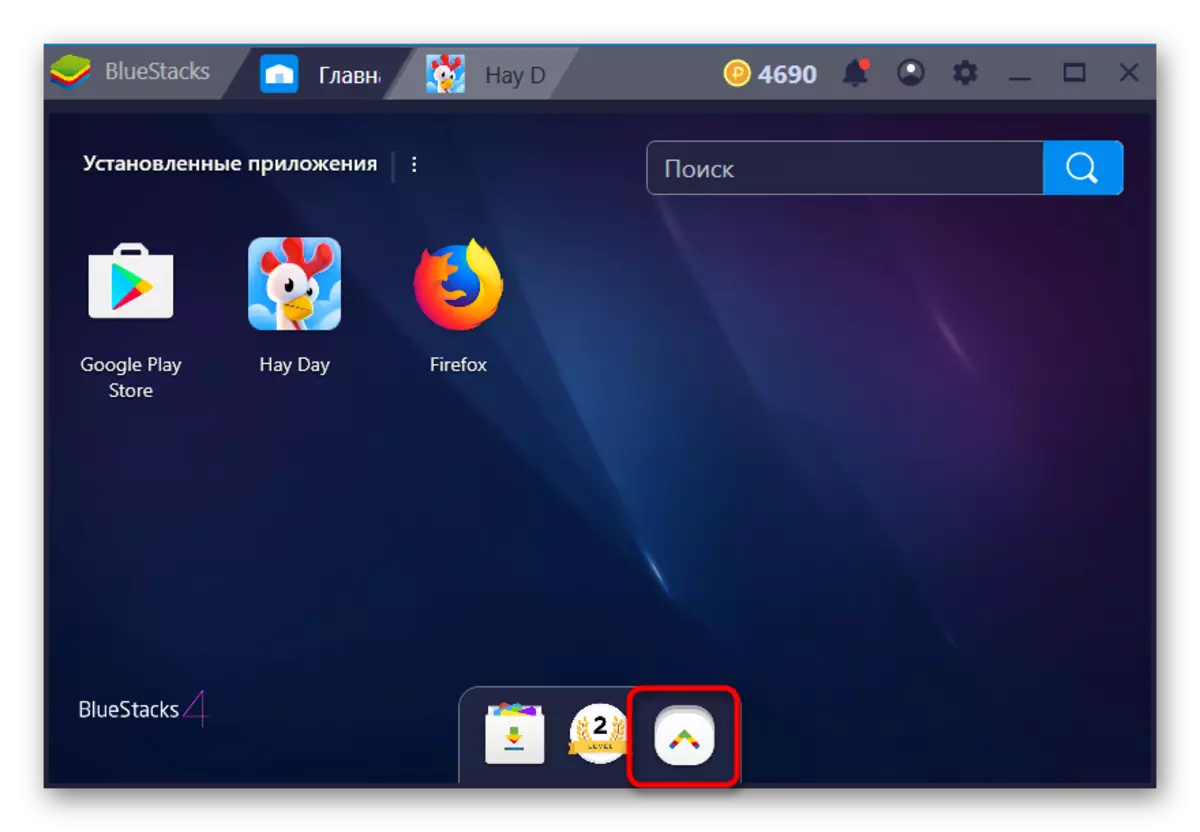
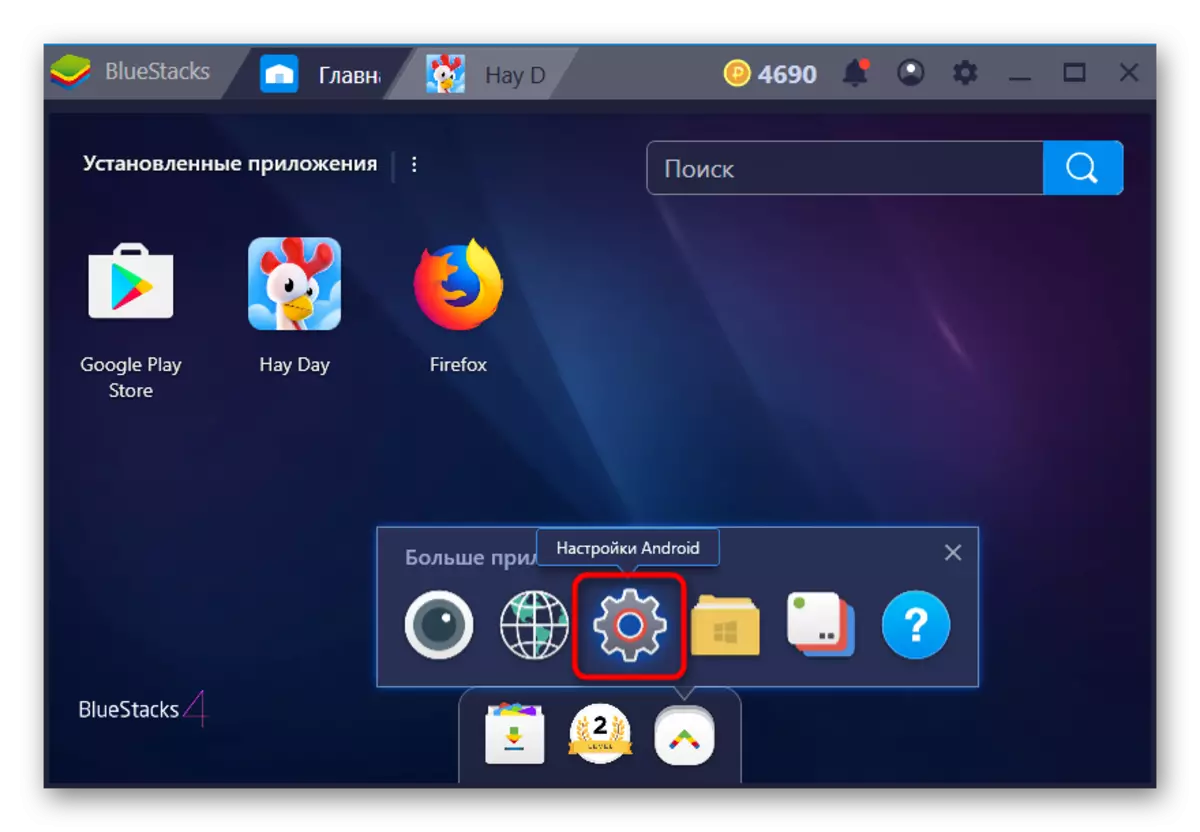
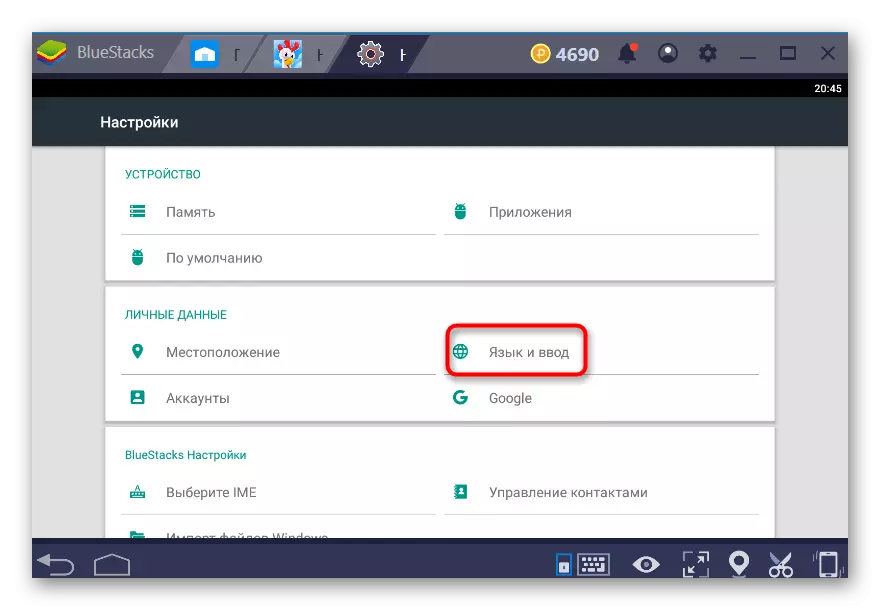
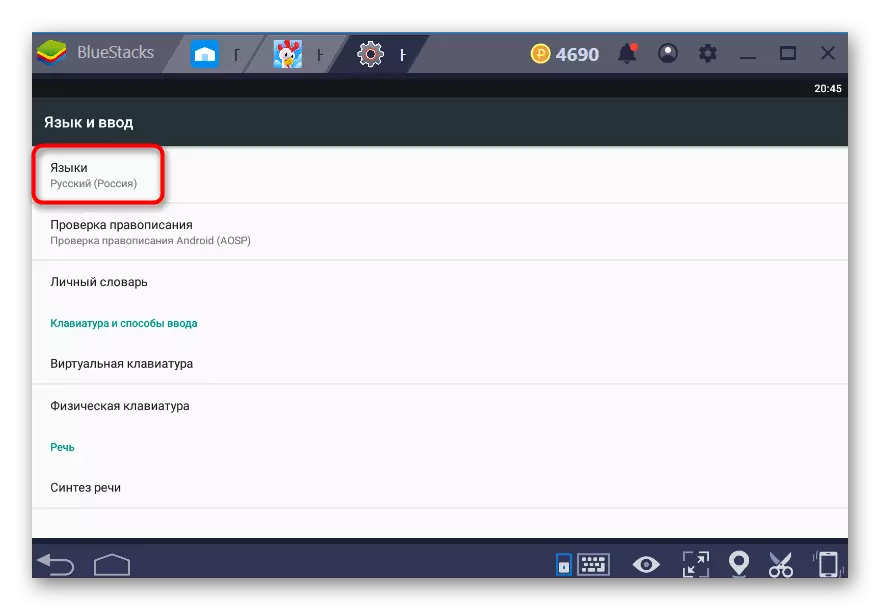
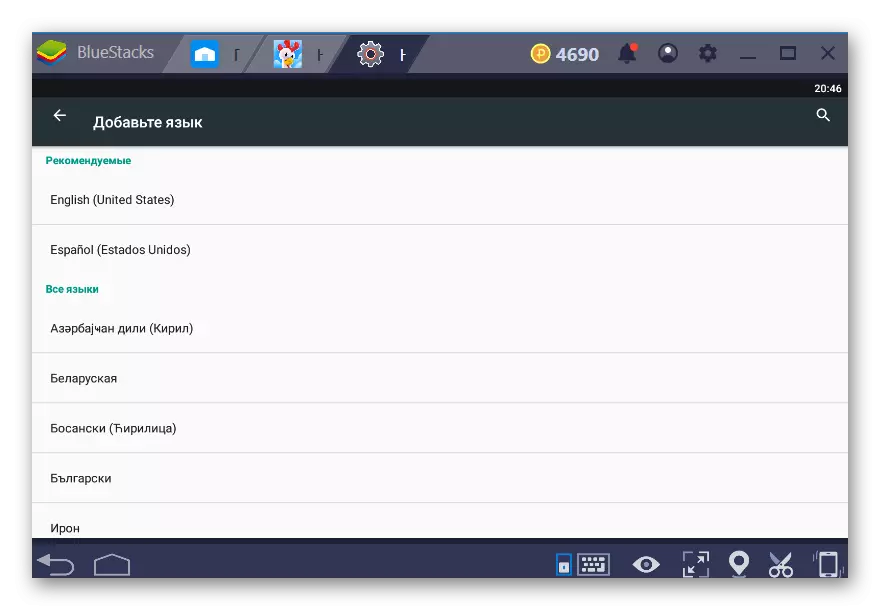
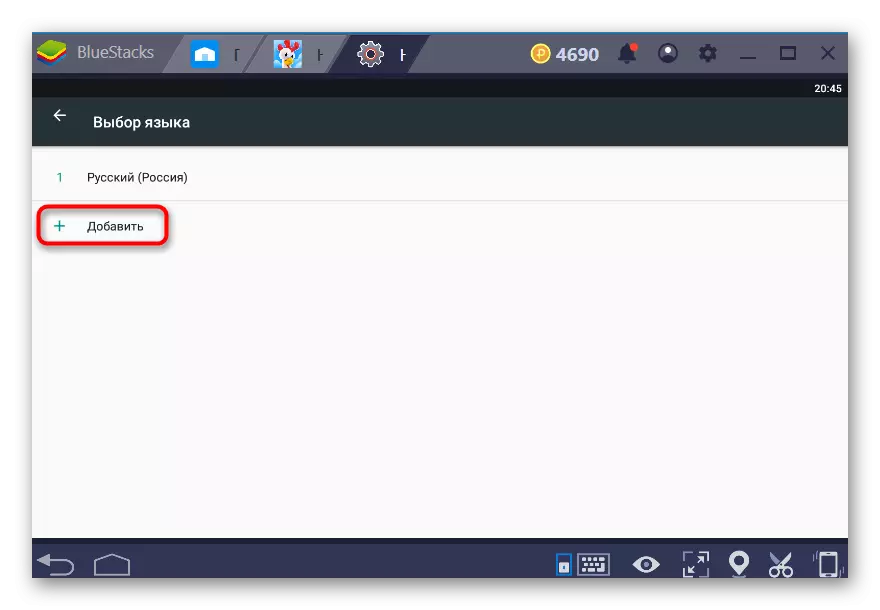

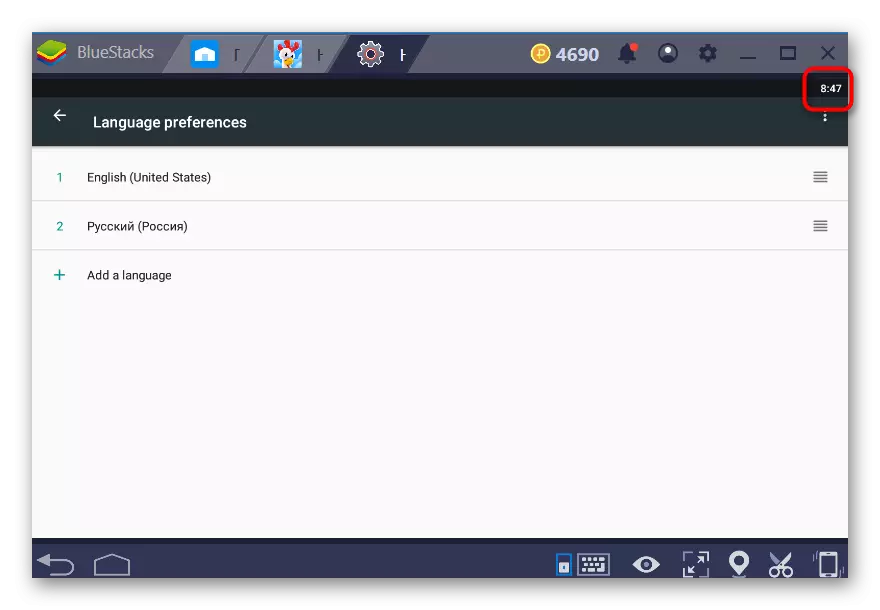
فورمات كۆرسىتىش ۋاقتىنى ئۆزگەرتىش
يېڭىلانغان ۋاقىتلىق فورماتىدىن رازى بولمىساڭ, ئۇنى ئۆزگەرتىش, قايتا ئۆزگەرتىش.
- 2 قېتىم «BAST» كۇنۇپكىسىنى بېسىپ ئاساسىي تەڭشەك تىزىملىكىگە كىرىپ, ۋاقىت ۋە ۋاقىت جەدۋىلىنى بېرىڭ.
- «24 سائەت فورماتى« 24 سائەت فورماتنى ئالماشتۇرغىن ھەمدە يۈز بەرگەن ۋاقىتنىڭ يەنىلا.
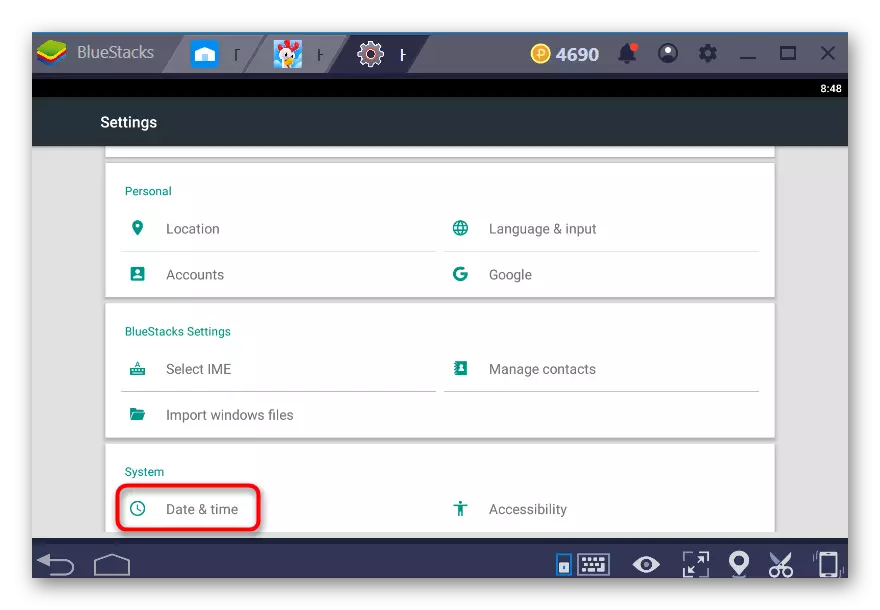

مەۋھۇم كۇنۇپكا تاختىسىغا ئورۇنلاشتۇرۇش قوشۇش
بارلىق پروگراممىلارنى قوللاش ئاللاھنىڭ ئورنىغا مەۋھۇم كۇنۇپكا تاختىسىنى ئېچىپ, ئۇنىڭ ئورنىغا مەۋھۇم بولۇشى. ئۇنىڭدىن باشقا, ئىشلەتكۈچىنىڭ بىر يېرىدە ۋە ئۇنى فىزىكىلىقنىڭ ئورنىغا ئىشلىتىش كېرەك. مەسىلەن, سىز بىر كونكرېت تىلغا موھتاج, سىز ئۇنى Windows تەڭشىكى بىلەن قوشماقچى ئەمەس. ئۇ يەردىكى لازىملىق ئورۇنلاشتۇرۇشنى قوشۇڭ. تەڭشەك تىزىملىكى ئارقىلىقمۇ بولىدۇ.
- «ئاندىرويىد تەڭشىكى» دىكى مۇناسىپ بۆلەككە بېرىڭ.
- پارامېتىرلاردىن «مەۋھۇم كۇنۇپكا تاختىسىنى تاللاڭ».
- ئىشلىتىش ئۈچۈن ئىشلىتىلگەن كۇنۇپكا تاختىسىنىڭ تەڭشىكىنى چېكىڭ.
- «تىل» تاللانمىسىنى تاللاڭ.
- بىرىنچى, «سىستېما تىلى» پارامېتىرنى چەكلەش.
- ھازىر لازىملىق تىللارنى تېپىپ, ئۇلارنىڭ ئالدىدىكى ئالماشتۇرغۇچنى قوزغىتىڭ.
- مەۋھوم كۇنۇپكا تاختىسىنى كىرگۈزگەندە تىلنى ئۆزگەرتەلەيسىز, ئۇنى Globe سىنبەلگىسىنى بېسىپ سىزنى چۈشىسىڭىز بولىدۇ.
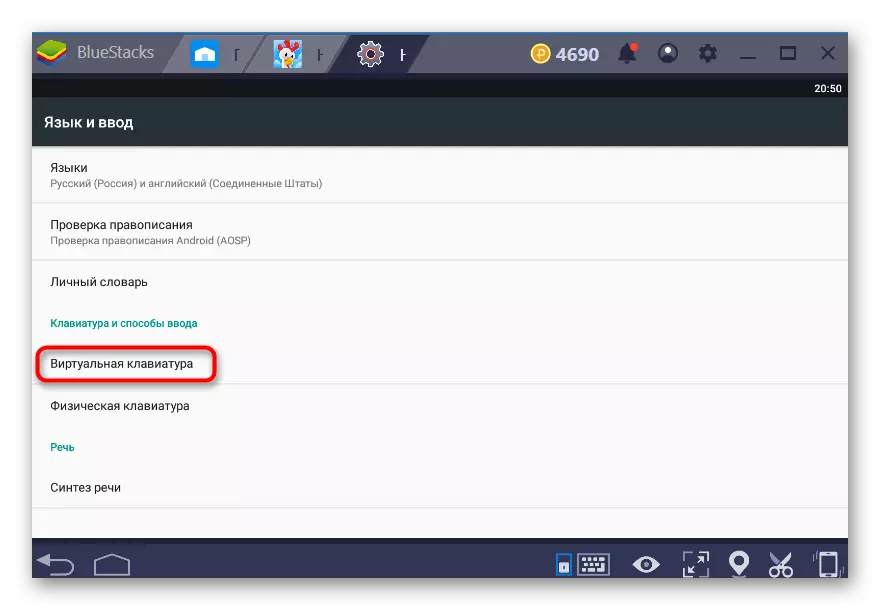
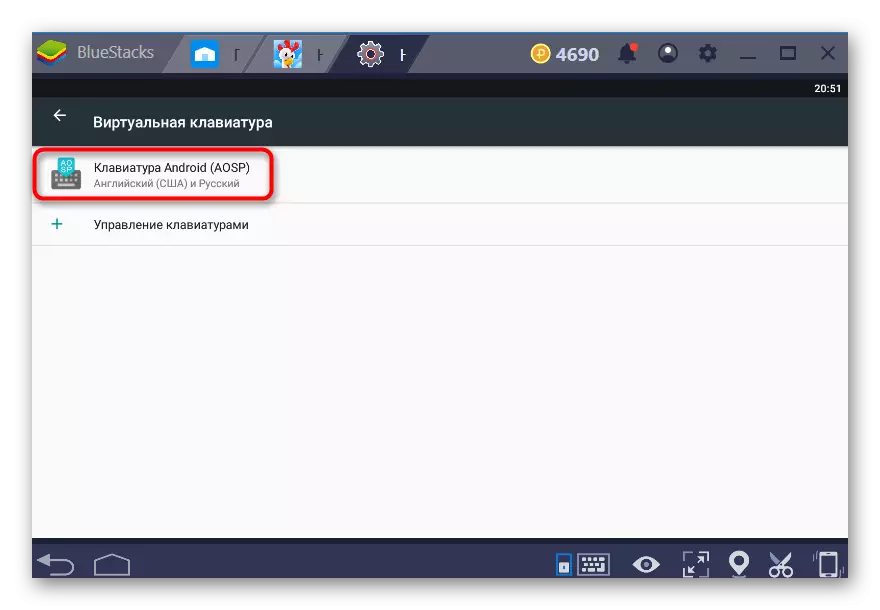
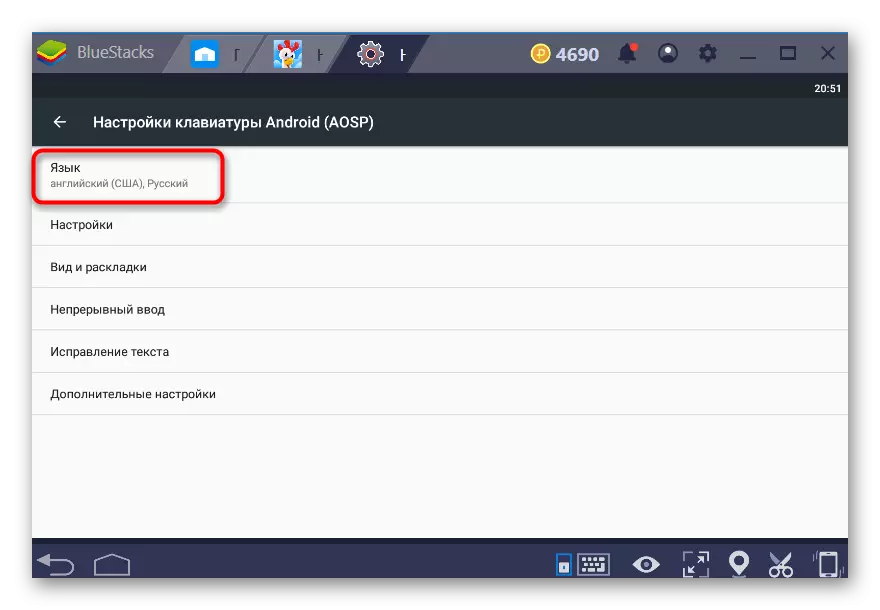
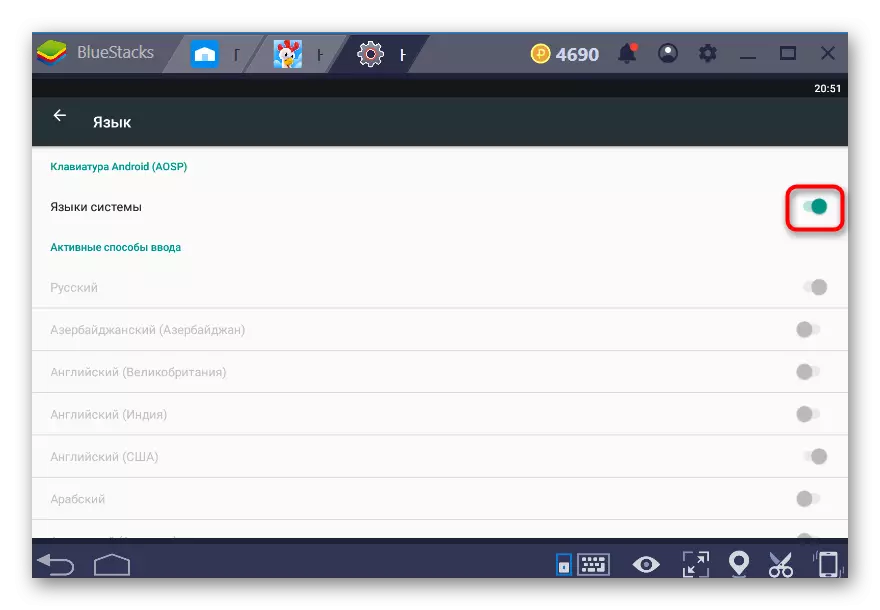
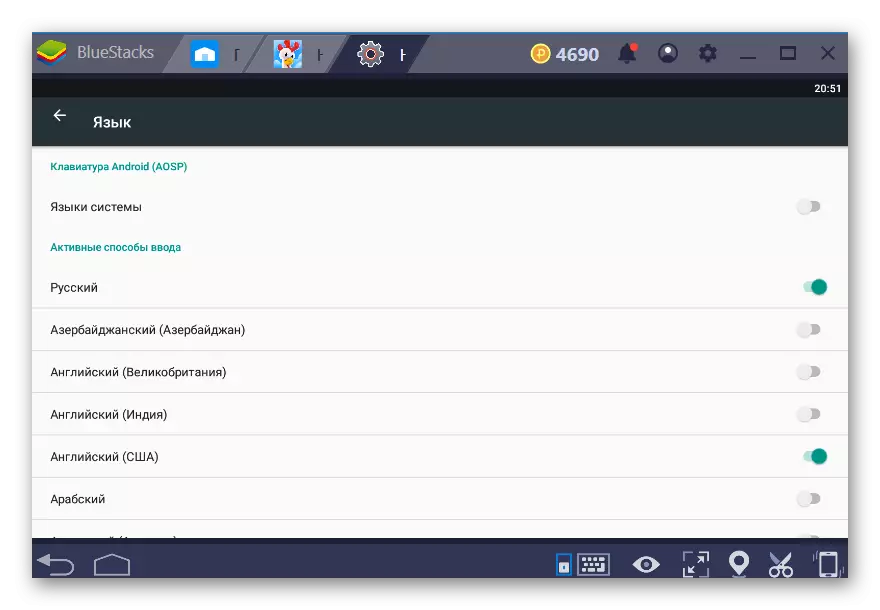
دەسلەپتە پەخىسىز مەۋھاش كۇنۇپكا تاختىسىنىڭ چەكلەنگەنلىكىنى, ئۇنى «تىل ۋە» تىزىملىك, «فىزىكىلىق كۇنۇپكا تاختىسىغا كىرىڭ».
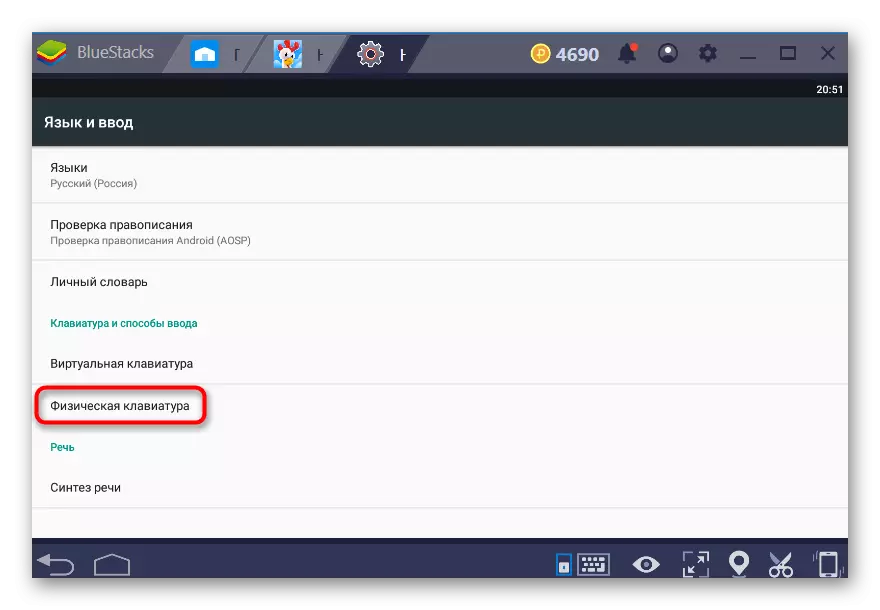
بۇ يەرنى بۇ يەردىكى بىردىنبىر پارامېتىر.
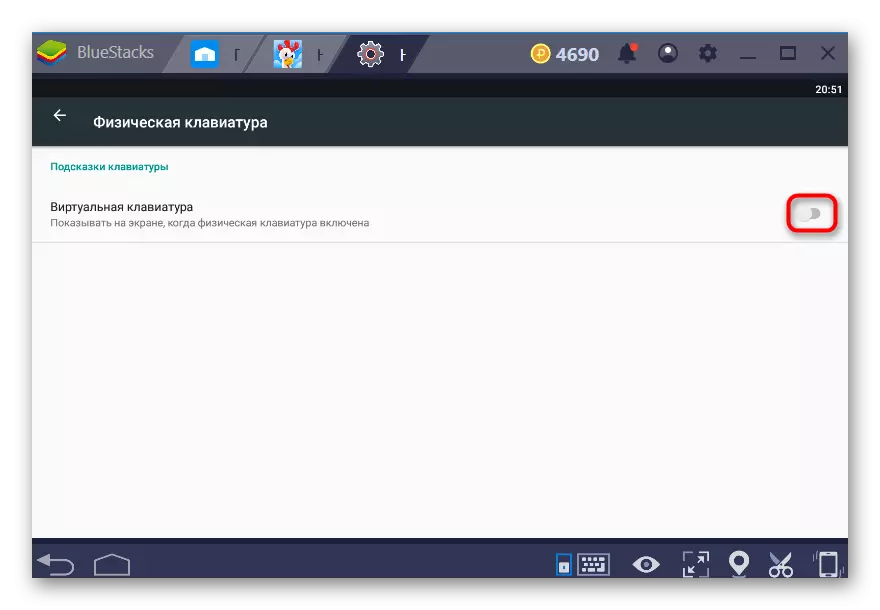
2-خىل ئۇسۇل: كۆك كۆرۈنمە يۈزىنى ئۆزگەرتىش
بۇ تەڭشەك تەقلىد قىلغۇچىنىڭ ئۆزىگە ئەمەس, بەلكى ئاندىرويىدنىڭ ئىچىدە ئۆزگەرتىدۇ, ئەمەلىيەتتە ئۇنىڭ ئىچىدەمۇ ئىشلەيدۇ. يەنى بۇ ئۇسۇل يۇقىرىدا مۇلاھىزە يۈرگۈزۈلگەنلەرنى ئۆز ئىچىگە ئالىدۇ.
- ئوڭ تەرەپ ئۈستى تەرەپ ئۈستى تەرەپ ئۈستى تەرەپتە, چىشلىق تور سىنبەلگىسىنى چېكىپ «تەڭشەك» نى تاللاڭ.
- «پارامېتىرلار» بەتكۈچىگە ئالماشتۇرۇپ, كۆزنەكنىڭ ئوڭ تەرىپىدە مۇناسىپ تىلنى تاللاڭ. ھازىرغا قەدەر, بۇ پروگرامما بىر يېرىم نەچچە ئون ئادەم كۆپ ئۇچرايدۇ, كەلگۈسىدە ئەڭ يۇقىرى بولۇپ, ئېھتىماللىق.
- لازىملىق تىل بەلگىلىگەندە, كۆرۈنمە يۈزىنىڭ تەرجىمە قىلىنغانلىقىنى دەرھال كۆرىسىز.
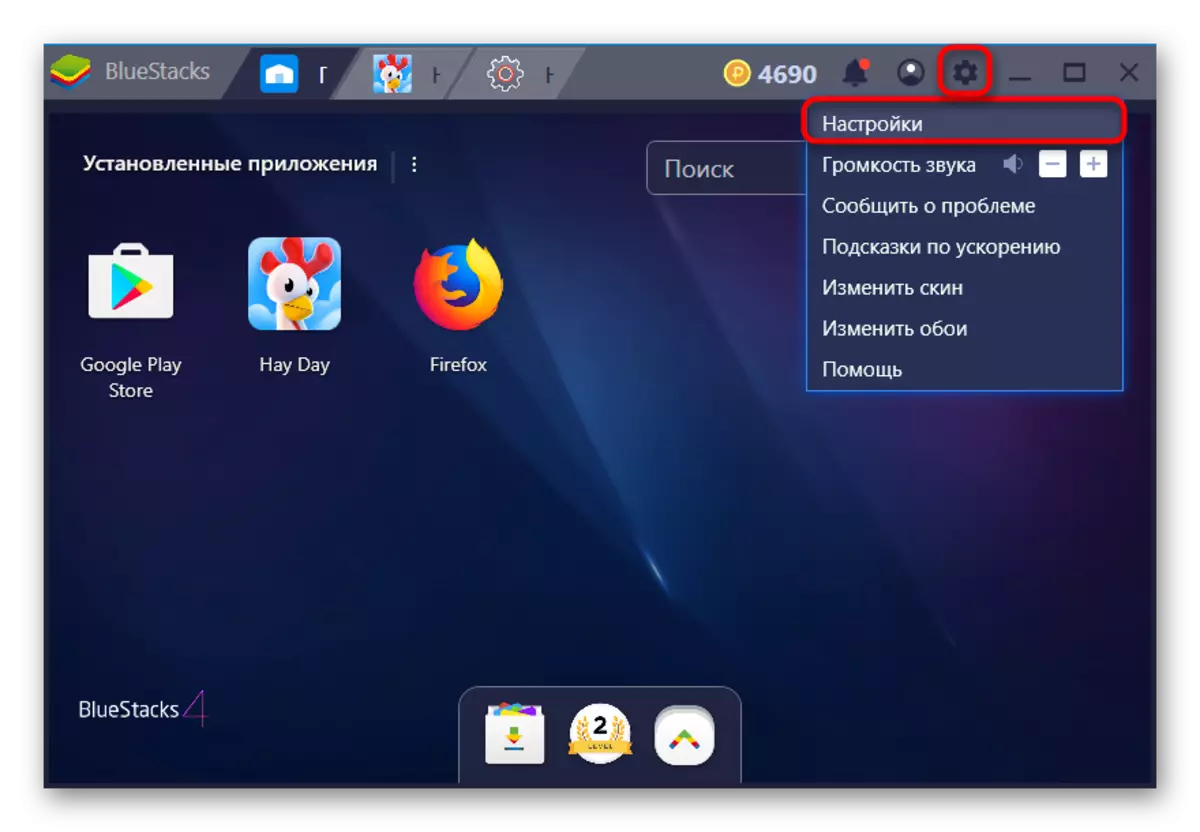
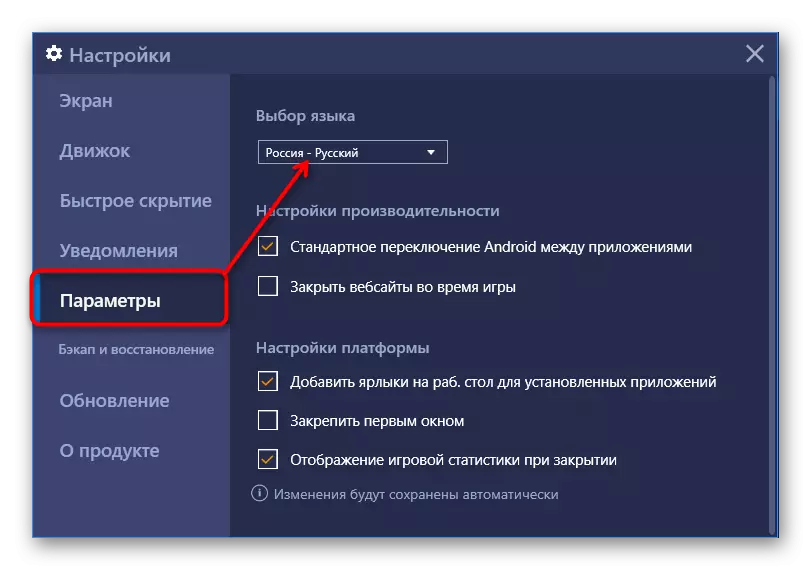
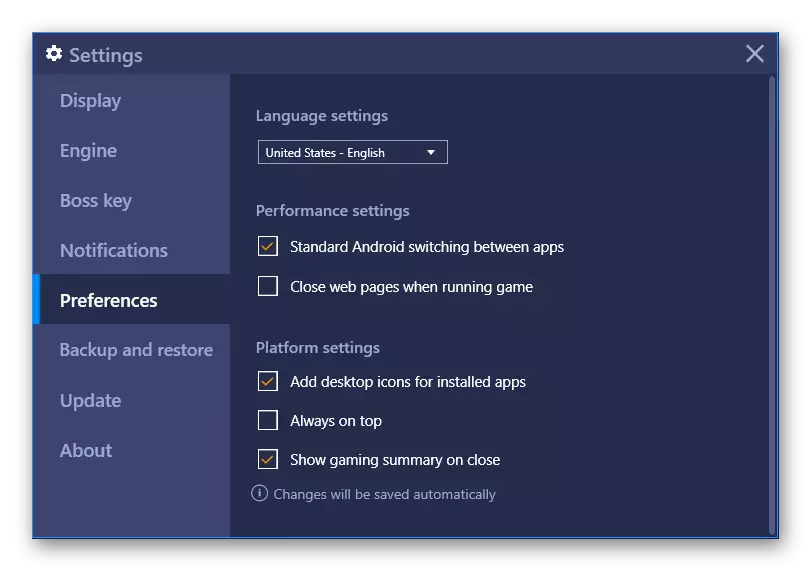
دىققەت قىلىشقا ئەرزىيدىغىنى شۇكى, گۇگۇل سىستېمىسى قوللىنىشچان كۆرۈنمە يۈزى ئۆزگىرىدۇ. مەسىلەن, ئويۇن دۇكىنىدا تىزىملىك يېڭى تىلدا بولىدۇ, ئەمما پروگراممىلار ۋە ئۇلارنىڭ ئېگىنچىسى سىز بار بولغان دۆلەت ئۈچۈن ب د ت بار.
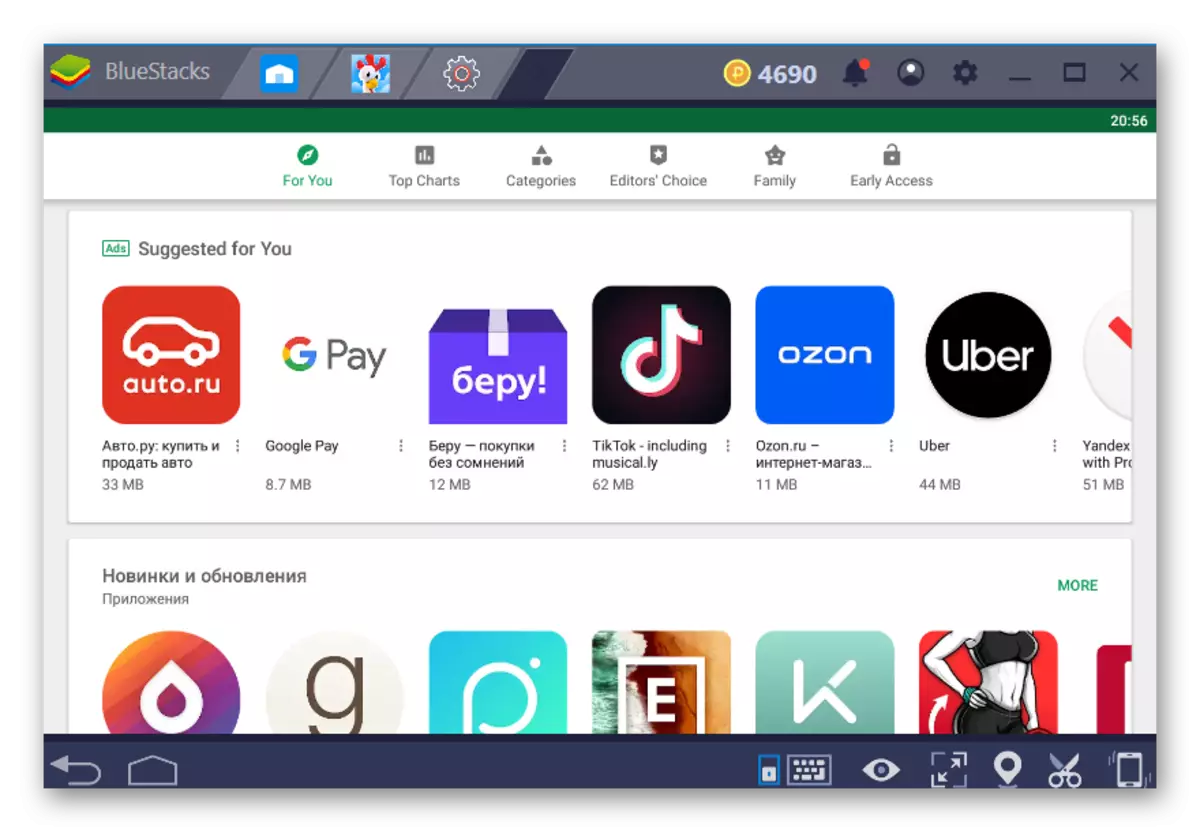
ھازىر سىز قايسى تاللاشلارنى كۆك تەقلىدلىگۈچتىكى تىلنى ئۆزگەرتەلەيسىز.
